Μερικές φορές συμβαίνει ότι ένα απρόσεκτο κλικ του ποντικιού οδηγεί στην εξαφάνιση της γραμμής διευθύνσεων στο πρόγραμμα περιήγησης. Είναι ένα συνηθισμένο συμβάν, αλλά μπορεί να τρομάξει και ακόμη και να σοκάρει έναν άπειρο χρήστη, εν τω μεταξύ είναι εύκολο να επιστρέψει ο φυγάς στον τόπο.
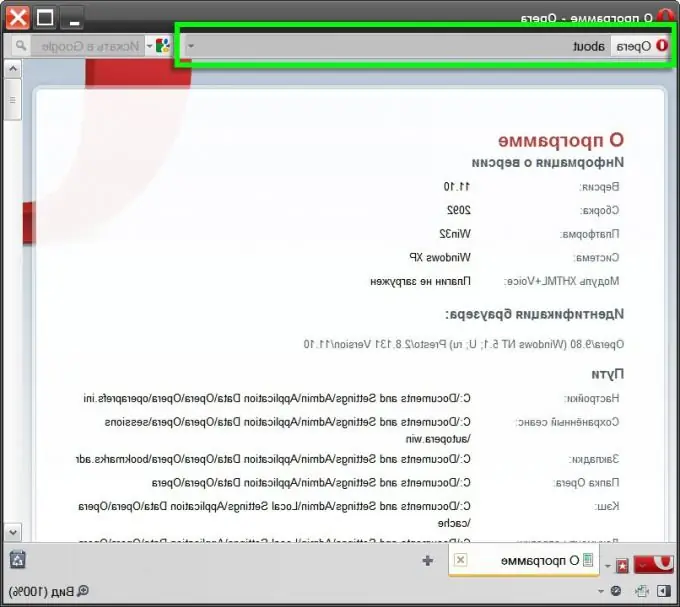
Οδηγίες
Βήμα 1
Αρχικά, θα κάνουμε ένα μικρό εκπαιδευτικό πρόγραμμα. Ένα πρόγραμμα περιήγησης είναι ένα πρόγραμμα με το οποίο ένας χρήστης συνδέεται στο Διαδίκτυο. Υπάρχουν διάφοροι τύποι προγραμμάτων περιήγησης, οι πιο συνηθισμένοι από τους οποίους είναι ο Internet Explorer, το Mozilla Firefox, το Opera, το Google Chrome, το Safari. Είναι πιθανότερο να έχετε εγκαταστήσει μία από τις παραπάνω εκδόσεις. Μπορείτε να μάθετε τον τύπο του προγράμματος περιήγησής σας, κοιτάζοντας το σχεδιασμό του και την κορυφαία γραμμή σε αυτό. Συνήθως δίπλα στον τίτλο της ανοιχτής σελίδας αναφέρει σε ποιο πρόγραμμα περιήγησης βρίσκεστε αυτήν τη στιγμή.
Βήμα 2
Η γραμμή διευθύνσεων φαίνεται σχεδόν ίδια σε όλα τα προγράμματα περιήγησης. Είναι ένα πεδίο για την εισαγωγή της διεύθυνσης της σελίδας που θέλετε να επισκεφθείτε. Και τώρα είχε φύγει. Τι να κάνω?
Ας πούμε ότι είστε Ρωσόφωνος χρήστης και χρησιμοποιείτε ένα ρωσόφωνο πρόγραμμα περιήγησης, για παράδειγμα, το Opera (για κάποιο λόγο, οι χρήστες Opera χάνουν πιο συχνά τη γραμμή νωρίτερα. Ο πίνακας στον οποίο βρίσκεται η γραμμή διευθύνσεων ονομάζεται πίνακας διευθύνσεων Κάντε δεξί κλικ σε μια κενή περιοχή του πίνακα, επιλέξτε στο στοιχείο μενού Ρυθμίσεις. Στο παράθυρο που ανοίγει, μεταβείτε στην καρτέλα Κουμπιά και κάντε κλικ στην επιλογή "Επαναφορά ρυθμίσεων πίνακα." Η προβολή γραμμής διευθύνσεων θα επιστρέψει στην αρχική της κατάσταση και η γραμμή διευθύνσεων θα βρίσκεται στη συνήθη θέση της.
Βήμα 3
Σε άλλα προγράμματα περιήγησης, αρκεί να κάνετε δεξί κλικ στη γραμμή διευθύνσεων και να επισημάνετε τη γραμμή διευθύνσεων ή διευθύνσεων με ένα σημάδι στο αναπτυσσόμενο μενού. Αυτές οι ενέργειες θα σας βοηθήσουν να επιστρέψετε τη διαφυγή συμβολοσειρά στη θέση της στο 99% των περιπτώσεων. Εάν κανένας από τους χειρισμούς δεν βοήθησε, τότε υπάρχει πιθανότητα η συμβολοσειρά να κρυφτεί από έναν πονηρό Trojan που διείσδυσε στον υπολογιστή σας. Μια διεξοδική σάρωση του υπολογιστή σας με ένα πρόγραμμα προστασίας από ιούς ή ένα ειδικό βοηθητικό πρόγραμμα για την ανίχνευση Trojans θα βοηθήσει στην επίλυση του προβλήματος.






